ATEN VC081 operation manual
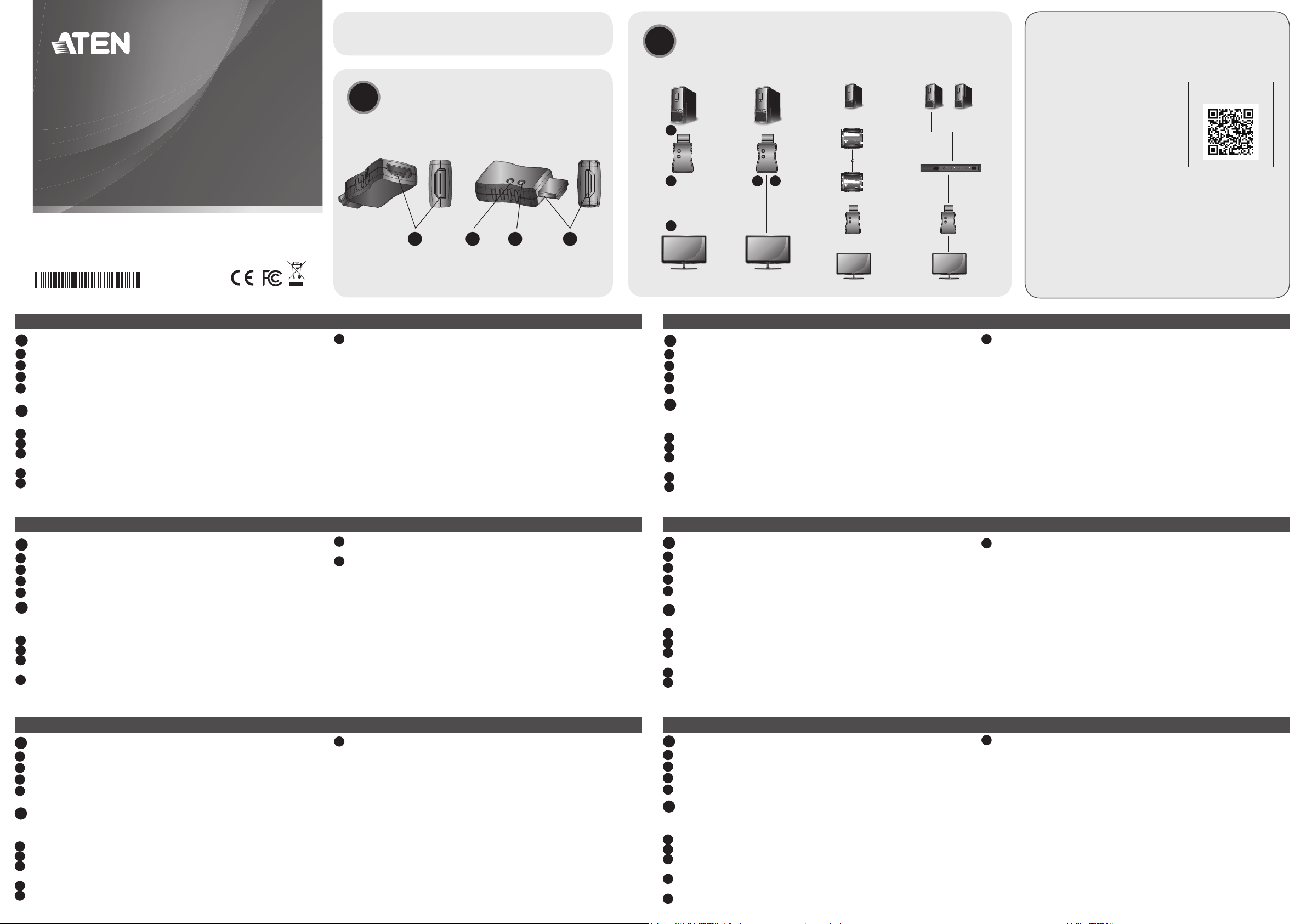
VC081
Display
Display
HDMI EDID Emulator
Quick Start Guide
© Copyright 2018 ATEN® International Co., Ltd.
ATEN and the ATEN logo are trademarks of ATEN International Co., Ltd. All rights reserved. All
other trademarks are the property of their respective owners.
This product is RoHS compliant.
Part No. PAPE-1223-N90G Printing Date: 08/2018
Package Contents
1 VC081 HDMI EDID Emulator
1 User Instructions
Hardware Review
A
1 432
Hardware Installation
B
PC
3
VC081
Emulator
2 4 5
HDMI Cable
1
Display
PC
HDMI Cable
Display
VC081
Emulator
Application
Example 1 Example 2
PC
Video In
Video Out
Video
Extender
(Tx)
Video
Extender
(Rx)
VC081
Emulator
PC PC
Video In Video In
Video
SWitch
VC081
Emulator
Video Out
Support and Documentation Notice
All information, documentation, fi rmware, software utilities, and
specifi cations contained in this package are subject to change without
prior notifi cation bythe manufacturer.
To reduce the environmental impact of our products, ATEN
documentation and software can be found online at
http://www.aten.com/download/
Technical Support
www.aten.com/support
EMC Information
FEDERAL COMMUNICATIONS COMMISSION INTERFERENCE
STATEMENT:
This equipment has been tested and found to comply with
the limits for a Class B digital service, pursuant to Part 15 of
the FCC rules. These limits are designed to provide reasonable
protection against harmful interference in a residential
installation. Any changes or modifi cations made to this
equipment may void the user s authority to operate this
equipment. This equipment generates, uses, and can radiate
radio frequency energy. If not installed and used in accordance with the instructions, may cause harmful
interference to radio communications. However, there is no guarantee that interference will not occur
in a particular installation. If this equipment does cause harmful interference to radio or television
reception, which can be determined by turning the equipment off and on, the user is encouraged to try
to correct the interference by one or more of the following measures:
- Reorient or relocate the receiving antenna;
- Increase the separation between the equipment and receiver;
- Connect the equipment into an outlet on a circuit different from
that to which the receiver is connected;
- Consult the dealer/an experienced radio/television technician for help.
FCC Caution: Any changes or modifi cations not expressly approved by the party responsible for
compliance could void the user's authority to operate this equipment.
This device complies with Part 15 of the FCC Rules. Operation is subject to the following two
conditions:(1) this device mat not cause harmful interference, and(2) this device must accept any
interference received, including interference that may cause undesired operation.
이 기기는 가정용(B급) 전자파적합기기로서 주로 가정에서 사용하는 것을 목적
으로 하며, 모든 지역에서 사용할 수 있습니다.
Scan for
more information
VC081 HDMI EDID Emulator
Hardware Review
A
1
HDMI Out Port
2
Learning LED (Blue)
3
EDID LED (Green)
4
HDMI In Connector
6
When both LEDs stay lit, the learning of the display’s EDID is complete.
After the display’s EDID is learnt, the emulator can also be used in place of a
monitor to keep a PC or Server awake for remote access via IP.
Reset Emulator
www.aten.com
Reset the emulator if EDID learning was unsuccessful.
Hardware Installation (Learning EDID)
B
It is recommended that all equipment is powered during the steps below.
1
Connect an HDMI cable to an HDMI display.
2
Connect the HDMI cable to the HDMI Out Port of the emulator.
3
Plug the HDMI In Connector of the emulator into the HDMI source. The EDID
LED lights green.
4
Disconnect the HDMI cable from the emulator. The Learning LED lights blue.
5
When the Learning LED starts fl ashing, reconnect the HDMI cable to the
To reset, go through the steps 1-4 described in "Hardware Installation". When the
LEDs dim, the emulator is reset.
Application
Examples of where the emulator should be placed when extenders or switches are
involved are shown above:
Please note that the emulator is always placed on the display end of the connection.
emulator’s HDMI Out Port within 10 seconds.
VC081 HDMI EDID Emulator
Émulateur EDID HDMI VC081 Emulatore HDMI EDID VC081
5
Présentation du matériel
A
1
Port de sortie HDMI
2
LED d'apprentissage (Bleue)
3
LED EDID (Verte)
4
Connecteur d'entrée HDMI
Installation du matériel (Apprentissage EDID)
B
Il est conseillé que tous les équipements soient alimentés pendant les étapes cidessous.
1
Raccordez un câble HDMI à un écran HDMI.
2
Raccordez le câble HDMI au port de sortie HDMI de l’émulateur.
3
Branchez le connecteur d'entrée HDMI de l'émulateur dans la source HDMI.
La LED EDID s'allume en vert.
4
Débranchez le câble HDMI de l'émulateur. La LED d'apprentissage s'allume
en bleu.
Lorsque la LED d'apprentissage commence à clignoter, rebranchez le câble HDMI
au port de sortie HDMI de l'émulateur dans les 10 secondes.
6
Lorsque les deux LED restent allumées, l'apprentissage de l'EDID de l'écran est
terminé.
Une fois l'apprentissage de l'EDID de l'écran effectué, l'émulateur peut également
être utilisé à la place d'un moniteur pour maintenir un PC ou un serveur actif afi n d'y
accéder à distance via IP.
Réinitialisation de l'émulateur
Réinitialisez l'émulateur si l'apprentissage EDID a échoué.
Pour réinitialiser, suivez les étapes 1 à 4 décrites dans "Installation du matériel".
Lorsque les LED s'estompent, l'émulateur est réinitialisé.
Application
Des exemples d'emplacement de l'émulateur en présence de prolongateurs ou de
commutateurs sont présentés ci-dessus :
Veuillez noter que l'émulateur est toujours placé sur l'extrémité écran de la
www.aten.com
Emulador HDMI EDID VC081
Revisión de hardware
A
1
Puerto de salida HDMI
2
LED de aprendizaje (azul)
3
LED de encendido (verde)
4
Conector de Entrada HDMI
Instalación de hardware (EDID de aprendizaje)
B
Se recomienda que todos los equipos estén conectados a la alimentados durante
los pasos a continuación.
1
Conecte un cable HDMI a una pantalla HDMI.
2
Conecte el cable HDMI al puerto de Salida HDMI del emulador.
3
Enchufe el conector HDMI de Entrada del emulador a la fuente HDMI. El LED
EDID se ilumina en verde.
4
Desconecte el cable HDMI del emulador. El LED de aprendizaje se ilumina en azul.
5
Cuando el LED de aprendizaje comience a parpadear, vuelva a conectar el
cable HDMI al puerto de salida HDMI del emulador dentro de 10 segundos.
Descrizione hardware
A
1
Porta HDMI Out
2
LED di apprendimento (blu)
3
LED EDID (verde)
4
Connettore HDMI In
Installazione dell'hardware (EDID di apprendimento)
B
Si consiglia di alimentare tutte le apparecchiature durante i passaggi seguenti.
1
Collegare un cavo HDMI ad un display HDMI.
2
Collegare il cavo HDMI alla porta HDMI Out dell'emulatore.
3
Collegare il connettore HDMI In dell'emulatore nella sorgente HDMI. Il LED
EDID si accende in verde.
4
Scollegare il cavo HDMI dall'emulatore. Il LED di apprendimento si accende in blu.
5
Quando il LED di apprendimento inizia a lampeggiare, ricollegare il cavo
HDMI alla porta HDMI Out dell'emulatore entro 10 secondi.
connexion.
www.aten.com
6
Cuando ambos LED permanezcan encendidos, se habrá completado el
aprendizaje del EDID de la pantalla.
Una vez que se aprende el EDID de la pantalla, el emulador también se puede usar
en lugar de un monitor para mantener activo un PC o un servidor para el acceso
remoto a través de IP.
Restablecer el emulador
Restablezca el emulador si el aprendizaje de EDID no fue exitoso.
Para reiniciar, siga los pasos 1 - 4 descritos en "Instalación del hardware". Cuando
los LED se apagan, el emulador se reinicia.
Aplicación
Los ejemplos de dónde se debe colocar el emulador cuando se incorporan
extensores o interruptores se muestran arriba:
Tenga en cuenta que el emulador siempre se coloca en el extremo de visualización
de la conexión.
www.aten.com
www.aten.com
6
Se il LED rimane acceso, l'apprendimento dell'EDID del display è completo.
Una volta appreso l'EDID del display, l'emulatore può anche essere utilizzato al posto
di un monitor per mantenere attivo un PC o un server per l'accesso remoto tramite IP.
Ripristino emulatore
Ripristinare l'emulatore se l'apprendimento EDID non riesce.
Per ripristinare, eseguire i passaggi 1-4 descritti in "Installazione dell'hardware".
Quando i LED si attenuano, l'emulatore viene ripristinato.
Applicazione
Esempi del punto in cui l'emulatore deve essere posizionato quando sono coinvolti
estensori o interruttori, come mostrato in precedenza:
Si noti che l'emulatore è sempre posizionato sul lato display del collegamento.
HDMI-EDID-Emulator VC081 Эмулятор HDMI EDID VC081
6
Hardwareübersicht
A
1
HDMI-Ausgang
2
Lern-LED (blau)
3
EDID-LED (grün)
4
HDMI-Eingang
Wenn beide LEDs leuchten, ist das Lernen des Display-EDID abgeschlossen.
Nach Erlernen des Display-EDID kann der Emulator auch anstelle eines Monitors
verwendet werden, um einen PC oder Server für Fernzugriff via IP aktiv zu halten.
Emulator zurücksetzen
Setzen Sie den Emulator zurück, falls der EDID-Lernen fehlgeschlagen ist.
Hardware-Installation (Lern-LED)
B
Während der nachstehenden Schritte sollten alle Geräte mit Strom versorgt
Durchlaufen Sie zum Rücksetzen die unter „Hardware-Installation“ beschriebenen
Schritte 1 bis 4. Wenn die LEDs erlöschen, wird der Emulator zurückgesetzt.
werden.
1
Verbinden Sie ein HDMI-Kabel mit einem HDMI-Display.
2
Verbinden Sie das HDMI-Kabel mit dem HDMI-Ausgang des Emulators.
3
Schliesen Sie den HDMI-Eingang des Emulators an die HDMI-Quelle an. Die
EDID-LED leuchtet grün.
4
Trennen Sie das HDMI-Kabel vom Emulator. Die Lern-LED leuchtet blau.
5
Wenn die Lern-LED zu blinken beginnt, schließen Sie das HDMI-Kabel
Anwendung
Beispiele für Positionen des Emulators, wenn Extender oder Switches involviert sind,
werden oben gezeigt:
Bitte achten Sie darauf, den Emulator immer am Displayende der Verbindung zu
platzieren.
innerhalb von 10 Sekunden erneut an den HDMI-Ausgang des Emulators an.
www.aten.com
A
Обзор аппаратного обеспечения
1
Выходной порт HDMI
2
Индикатор обучения (синего цвета)
3
Индикатор EDID (зеленого цвета)
4
Входной разъем HDMI
B
Установка аппаратного обеспечения (EDID обучения)
На время выполнения следующей процедуры рекомендуется включить
питание всего оборудования.
1
Подключите кабель HDMI к дисплею HDMI.
2
Подключите кабель HDMI к выходному порту HDMI эмулятора.
3
Подключите входной разъем HDMI эмулятора к источнику сигнала
HDMI. Индикатор EDID загорается зеленым цветом.
4
Отсоедините кабель HDMI от эмулятора. Индикатор обучения
загорается синим цветом.
5
Когда индикатор обучения начнет мигать, снова подключите кабель
HDMI к выходному порту HDMI эмулятора в течение 10 секунд.
www.aten.com
6
Обучение EDID дисплея завершено, когда оба индикатора непрерывно
светятся.
После изучения EDID дисплея эмулятор можно также использовать вместо
монитора, чтобы поддерживать активность ПК или сервера для удаленного
доступа через IP.
Сброс параметров эмулятора
Сброс параметров эмулятора выполняется, если обучение EDID прошло
неудачно.
Для сброса параметров выполните действия 1-4, описанные в разделе
"Установка аппаратного обеспечения". Сброс параметров эмулятора
завершен, когда индикатор перестает светиться.
Применение
Ниже приводятся примеры использования эмулятора с применением
удлинителей или коммутаторов.
Обратите внимание на то, что эмулятор должен располагаться со стороны
дисплея.
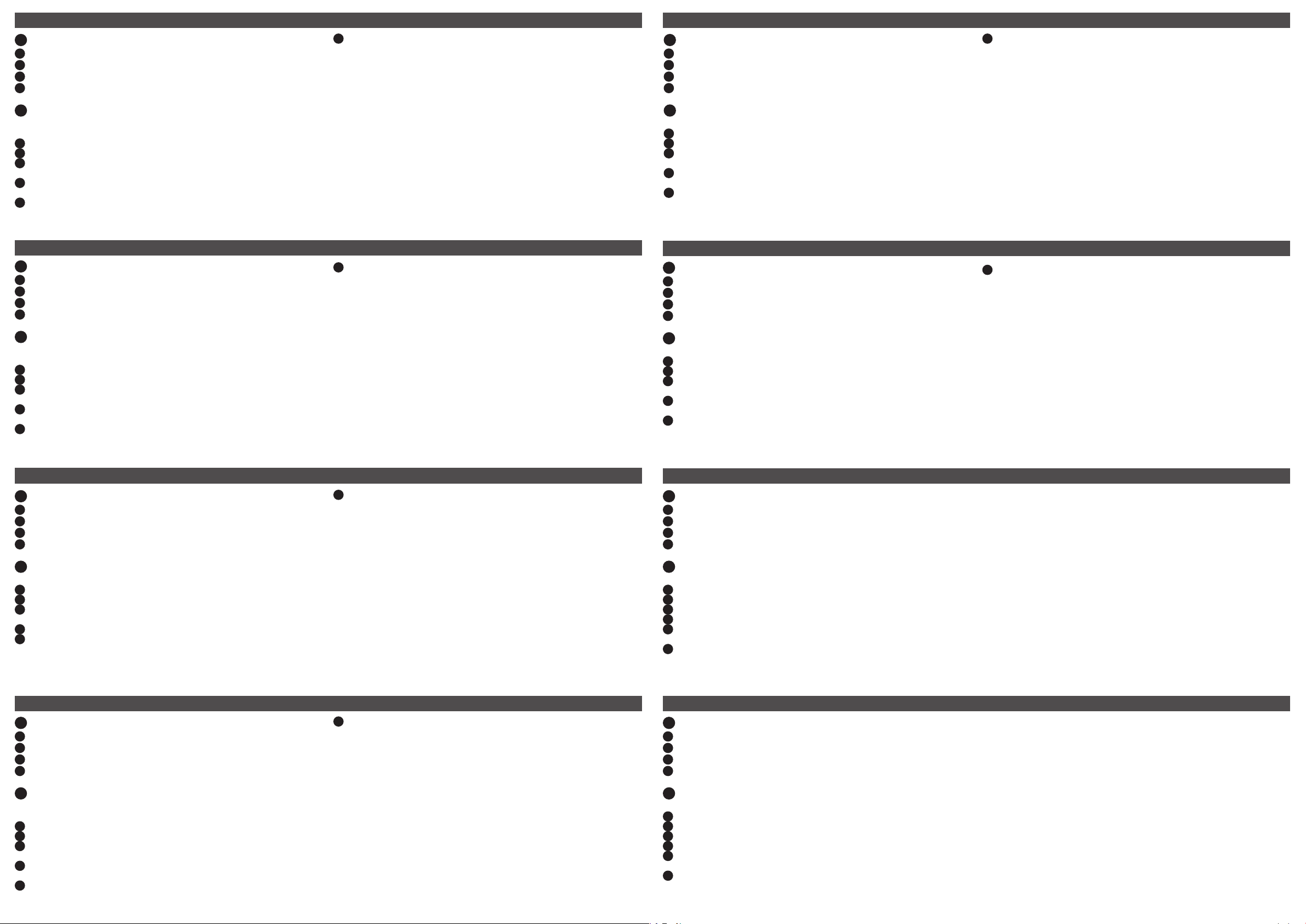
HDMI EDID емулятор VC081
A
Огляд обладнання
1
Вихідний порт HDMI
2
Індикатор налаштування (синій)
3
Індикатор EDID (зелений)
4
Роз'єм входу HDMI
B
Встановлення обладнання (налаштування EDID)
Рекомендується, щоб на все обладнання подавалося живлення при
виконанні кроків нижче.
1
Під'єднайте кабель HDMI до дисплея HDMI.
2
Під'єднайте кабель HDMI до вихідного порту HDMI емулятора.
3
Під'єднайте роз'єм входу HDMI емулятора до джерела HDMI.
Індикатор EDID світиться зеленим.
4
Від'єднайте кабель HDMI від емулятора. Індикатор налаштування
світиться синім кольором.
5
Коли індикатор налаштування починає блимати,підключіть кабель
HDMI до порту HDMI Out емулятора протягом 10 секунд.
www.aten.com
6
Коли обидва світлодіоди світяться, налаштування EDID дисплея
завершене.
Після налаштування EDID дисплея емулятор також може бути використаний
замість монітора, щоб комп'ютер або сервер залишалися активними для
віддаленого доступу через IP.
Перезапуск емулятора
Перезапустіть емулятор, якщо налаштування EDID було невдалим.
Для перезапуску виконайте кроки 1-4, описані в розділі "Встановлення
обладнання". Коли індикатори гаснуть, емулятор перезапускається.
Застосування
Вище показані приклади розміщення емулятора, коли під'єднані подовжувачі
або вимикачі:
Зверніть увагу, що емулятор завжди розміщується на стороні дисплеї
з'єднання.
VC081 4K対応 HDMI EDIDエミュレーター
A
製品各部名称
1
HDMI出力ポート
2
ステータスLED (青)
3
EDID LED (グリーン)
4
HDMI入力コネクター
B
ハードウェアのセットアップ (学習EDID)
以下の手順を行う前にすべての装置に電源が入っているかご確認ください。
1
HDMIケーブルをHDMIディスプレイに接続してください。
2
HDMIケーブルをエミュレーターのHDMI出力ポートに接続してください。
3
エミュレーターのHDMI入力コネクターをHDMIソースに接続してください。
EDID LEDがグリーンに点灯します。
4
HDMIケーブルをエミュレーターから外してください。 ステータスLEDが青色に
点 灯します。
5
ステータスLEDが点滅し始めたら、10秒以内にHDMIケーブルをエミュレータ
ーのHDMI出力ポートに再接続してください。
www.aten.com
6
両方のLEDが点灯したら、ディスプレイのEDIDの学習は完了です。
ディスプレイのE D I Dを学習した後 には 、エミュレーターをモニターの代 わりに使 用し
て、IP経由のリモートアクセス用にPCまたはサーバーをアウェイク状態に保つこともで
きます。
サポートお問合せ窓口:+81-3-5615-5811
エミュレー タ ー の リセット
EDID学習に失敗した場合は、エミュレーターをリセットしてください。
リセットするには、「ハードウェアのセットアップ」に記載されている手順1~4をおこな
ってください。 LEDが暗くなったら、エミュレーターはリセットされています。
注 意:
上記の図はエクステンダーまたはスイッチを使用する場合のエミュレーターの配置例
です。
エミュレーターは必ず接続するディスプレイ側に配置してください。
Emulador EDID HDMI VC081
A
Vista do hardware
1
Porta de saída HDMI
2
LED de aprendizagem (Azul)
3
LED EDID (Verde)
4
Conector de entrada HDMI
B
Instalação do hardware (Aprendizagem de EDID)
É recomendado que todos os equipamentos estejam ligados durante a
execução dos passos indicados abaixo.
1
Ligue um cabo HDMI a um monitor HDMI.
2
Ligue o cabo HDMI à porta de saída HDMI do emulador.
3
Ligue o conector de entrada HDMI do emulador à fonte HDMI. O LED
EDID acenderá em verde.
4
Desligue o cabo HDMI do emulador. O LED de aprendizagem acenderá
em azul.
5
Quando o LED de aprendizagem começar a piscar, volte a ligar o cabo
HDMI à porta de saída HDMI do emulador dentro de um período de 10
segundos.
VC081 HDMI EDID Benzetici
A
Donanımı Gözden Geçirme
1
HDMI Çıkış Bağlantı Noktası
2
Öğrenme LED'i (Mavi)
3
EDID LED'i (Yeşil)
4
HDMI Giriş Bağlantı Noktası
B
Donanım Kurulumu (Öğrenme EDID)
Aşağıdaki adımlar sırasında tüm aygıtın açılması önerilir.
1
HDMI ekrana bir HDMI kablosu takın.
2
HDMI kablosunu benzeticinin HDMI Çıkışı Bağlantı Noktasına bağlayın.
3
Benzeticinin HDMI Girişi Bağlayıcısını HDMI kaynağına takın. EDID LED'i
yeşil renkte yanar.
4
HDMI kablosunu benzeticiden çıkarın. Öğrenme LED'i mavi renkte yanar.
5
Öğrenme LED'i yanıp sönmeye başladığında, HDMI kablosunu 10 saniye
içinde benzeticinin HDMI Çıkışı Bağlantı Noktasına geri takın.
www.aten.com
6
Quando ambos os LED permanecerem acesos, signica que a aprendizagem
de EDID do monitor está concluída.
Após a aprendizagem de EDID do monitor, o emulador pode também ser
utilizado em vez de um monitor para manter um PC ou servidor ativo para
acesso remoto através de IP.
Repor o emulador
Repor o emulador se a aprendizagem de EDID não for concluída com êxito.
Para efetuar a reposição, execute os passos 1 a 4 da secção "Instalação do
hardware". O emulador estará reposto quando os LED apagarem.
Aplicação
Acima são apresentados exemplos de onde o emulador deve ser colocado
quando estiverem envolvidos extensores ou comutadores:
Tenha em atenção que o emulador é sempre colocado no lado do monitor da
ligação.
www.aten.com
6
Her iki LED yanık halde kaldığında, ekran EDID'i öğrenmesi tamamlanmıştır.
Ekran EDID'i öğrenildikten sonra, benzetici, IP üzerinden PC veya Sunucuyu
açık tutmak için monitör yerine kullanılabilir.
Benzeticiyi Sıfırlama
EDID öğrenmesi başarılı olmadıysa benzeticiyi sıfırlayın.
Sıfırlamak için, "Donanım Kurulumu"nda belirtilen 1-4 arası adımları uygulayın.
LED'ler karardığında benzetici sıfırlanır.
Uygulama
Uzatıcılar veya anahtarlar söz konusu olduğunda benzeticinin nereye
yerleştirilmesi gerektiğine dair örnekler:
Benzeticinin her zaman bağlantının ekran tarafına yerleştirildiğini unutmayın.
VC081 HDMI EDID 에뮬레이터
A
하드웨어 리뷰
1
HDMI 출력 포트
2
학습 LED(파란색)
3
EDID LED(녹색)
4
HDMI 입력 커넥터
B
하드웨어 설치(EDID 학습)
아래 단계를 수행하는 동안 모든 장비에 전원을 공급할 것을 권장합니다.
1
HDMI 케이블을 HDMI 디스플레이에 연결합니다.
2
HDMI 케이블을 에뮬레이터의 HDMI 출력 포트에 연결합니다.
3
에뮬레이터의 HDMI 입력 커넥터를 HDMI 소스에 연결합니다. EDID
LED가 녹색으로 켜집니다.
4
HDMI 케이블을 에뮬레이터에서 분리합니다. 학습 LED가 파란색으로
켜집니다.
5
학습 LED가 깜박이기 시작하면 10초 이내에 HDMI 케이블을
에뮬레이터의 HDMI 출력 포트에 다시 연결합니다.
VC081 HDMI EDID仿真器
A
硬件概览
1
HDMI输出端口
2
学习LED(蓝色)
3
EDID LED(绿色)
4
HDMI输入接头
B
硬件安装(学习EDID)
建议在下述步骤中为所有设备通电。
1
将HDMI线连接到一台HDMI显示器。
2
将HDMI线连接到仿真器的HDMI输出端口。
3
将仿真器的HDMI输入接头插入HDMI输入源。EDID LED绿色点亮。
4
从仿真器上拔掉HDMI线。 学习LED蓝色点亮。
5
当学习LED开始闪烁时,在10秒钟内将HDMI线重新连接到仿真器的HDMI输
出端口。
6
当两个LED都保持点亮时,显示器的EDID学习完毕。
www.aten.com Phone: +82-2-467-6789
6
두 개의 LED가 모두 켜지면 디스플레이의 EDID 학습이 완료된 것입니다.
디스플레이의 EDID가 학습되었으면, IP를 통한 원격 액세스를 위해 모니터 대신
에뮬레이터를 사용하여 PC 또는 서버의 절전 모드를 해제할 수 있습니다.
에뮬레이터 초기화
EDID 학습이 실패하면 에뮬레이터를 초기화하십시오.
초기화하려면 "하드웨어 설치"에서 설명한 단계 1-4를 수행하십시오. LED가 어
두워지면 에뮬레이터가 초기화된 것입니다.
실제 사용 방법
위의 그림은 연장기 또는 스위치가 사용될 경우 에뮬레이터가 배치되어야 하는
위치의 예입니다.
연결 환경에서 에뮬레이터는 항상 디스플레이의 끝에 배치됩니다.
www.aten.com
电话支持:
+86-400-810-0-810
复位仿真器
如果EDID学习不成功,可以复位仿真器。
如要复位,请执行“硬件安装”中介绍的步骤1-4。 当LED变暗时,仿真器复位。
应用
上面是一些在涉及扩展器或切换器时仿真器放置位置的示例:
请注意,仿真器应始终位于连接的显示器一端。
Emulator HDMI EDID VC081
A
Informacje o urządzeniu
1
Gniazdo wyjścia HDMI
2
Dioda LED uczenia się (niebieska)
3
Dioda LED EDID (zielona)
4
Złącze wejścia HDMI
B
Instalacja urządzenia (uczenie EDID)
Zaleca się, aby wszystkie urządzenia miały włączone zasilanie podczas
wykonywania poniższych czynności.
1
Podłącz kabel HDMI do monitora HDMI.
2
Podłącz kabel HDMI do gniazda wyjścia HDMI emulatora.
3
Włóż złącze wejścia HDMI emulatora do gniazda źródła HDMI. Dioda LED
EDID zacznie świecić na zielono.
4
Odłącz kabel HDMI od emulatora. Dioda LED uczenia się zacznie świecić
na niebiesko.
5
Kiedy dioda LED uczenia zacznie migać, w ciągu 10 sekund ponownie
podłącz kabel HDMI do gniazda wyjścia HDMI.
www.aten.com
6
Kiedy obie diody LED świecą się, uczenie się monitora EDID jest zakończone.
Po nauczeniu się EDID monitora, emulator może również zostać użyty zamiast
monitora do utrzymania aktywności komputera lub serwera celem zdalnego
dostępu przez IP.
Resetowanie emulatora
Jeżeli uczenie się EDID zakończy się niepowodzeniem należy zresetować
emulator.
W celu zresetowania wykonać czynności od 1-4 opisane w punkcie „Instalacja
urządzenia” Emulator jest zresetowany, kiedy diody LED zgasną.
Zastosowania
Przykłady miejsca instalacji emulatora w przypadku, kiedy stosowane są
przedłużacze lub przełączniki pokazano powyżej:
Należy pamiętać, że emulator jest zawsze umieszczany na końcu połączenia od
strony monitora.
在学习了显示器的EDID之后,还可以使用仿真器代替显示器,使PC或服务器
保持唤醒,以通过IP进行远程访问。
VC081 HDMI EDID 模擬器
A
硬體檢視
1
HDMI 輸出埠
2
學習LED (藍)
3
EDID LED (綠)
4
HDMI輸入接頭
B
硬體安裝 (模擬器擷取顯示裝置的EDID)
在執行硬體安裝時,建議開啟此配置中的所有設備。
1
將HDMI 線材連接到HDMI顯示裝置。
2
將HDMI線材的另一端,連接至VC081的HDMI 輸出埠。
3
將VC081的HDMI輸入接頭插至HDMI來源。 此時EDID LED亮綠燈。
4
將HDMI線材從VC081拔出。 此時學習LED亮藍燈。
5
當學習LED開始閃爍時,請在10秒內將HDMI線材重新接在VC081 HDMI 輸
出埠。
6
當兩個LED恆亮時,表示顯示裝置的EDID已成功存入VC081。
當顯示裝置的EDID已經成功存入VC081之後,此模擬器也可讓PC或伺服器保持
連線不中斷。
www.aten.com
技術服務專線:+886-2-8692-6959
重新設定模擬器
當顯示裝置的EDID沒有成功存入VC081,可重複操作硬體安裝章節中的步驟1-4,
以重新設定VC081。
當兩個LED皆不亮,表示已重新設定此模擬器。
應用環境
此模擬器的應用環境,請參考上圖。
請注意,此模擬器應置於顯示設備端。
